Aktualisiert am 2025-06-16
404 Aufrufe
5min Lesezeit
Es ist unbestreitbar, dass die GPS-Funktion auf iOS- und iPadOS-Geräten unglaublich nützlich für die Navigation, das Auffinden von Sehenswürdigkeiten in der Nähe und die Standortverfolgung ist. Es gibt jedoch Situationen, in denen Sie das GPS Ihres Geräts möglicherweise deaktivieren möchten. Vielleicht möchten Sie verhindern, von jemandem verfolgt zu werden, Ihre Privatsphäre schützen oder den Akku Ihres Geräts schonen.
Unabhängig davon, warum Sie das GPS auf Ihrem iPhone oder iPad ausschalten möchten, zeigt Ihnen diese Anleitung die schnellsten Methoden, um dies für alle Apps oder bestimmte Apps auf Ihrem iDevice zu erledigen.
Teil 1: So deaktivieren Sie den GPS-Standortdienst auf dem iPhone/iPad
Die offizielle Möglichkeit, GPS-Ortungsdienste auf iPhone oder iPad zu deaktivieren, ist über die Einstellungen-App. Suchen Sie dazu einfach die Einstellungen unter „Datenschutz & Sicherheit“ und deaktivieren Sie die Ortungsdienste. So geht’s.
Schritt 1: Tippen Sie auf dem Startbildschirm Ihres iPhone/iPad auf die App „Einstellungen“.
Schritt 2: Suchen Sie die Einstellung „Datenschutz und Sicherheit“ und tippen Sie darauf.
Schritt 3: Tippen Sie auf „Standortdienste“.
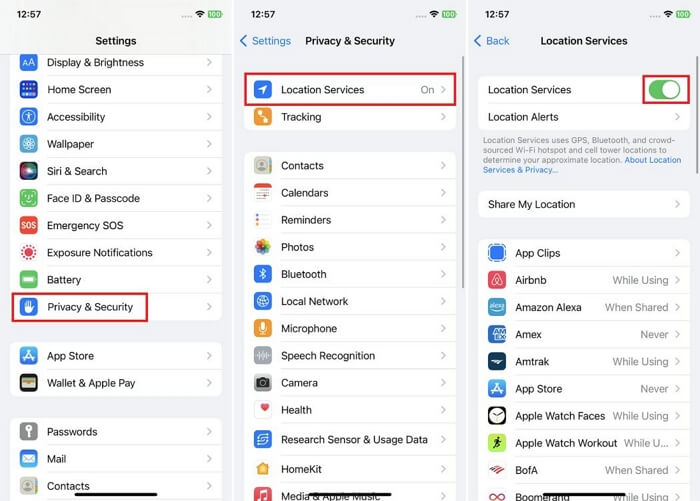
Schritt 4: Schalten Sie den Schalter neben „Standortdienst“ aus, um von Grün auf Grau zu wechseln.
Teil 2: So schalten Sie das GPS auf dem iPhone/iPad für bestimmte Apps aus
Das Verfahren zum Deaktivieren von GPS für bestimmte Apps auf dem iPhone/iPad ähnelt dem oben beschriebenen. Dieses Mal müssen Sie jedoch nur die Standortberechtigung für die App deaktivieren, deren Standortverfolgung Sie beenden möchten.
Befolgen Sie diese Schritte, um GPS auf dem iPhone/iPad für bestimmte Apps auszuschalten:
Schritt 1: Starten Sie die App „Einstellungen“.
Schritt 2: Gehen Sie zu „Datenschutz und Sicherheit“ und wählen Sie „Standortdienste“ aus.
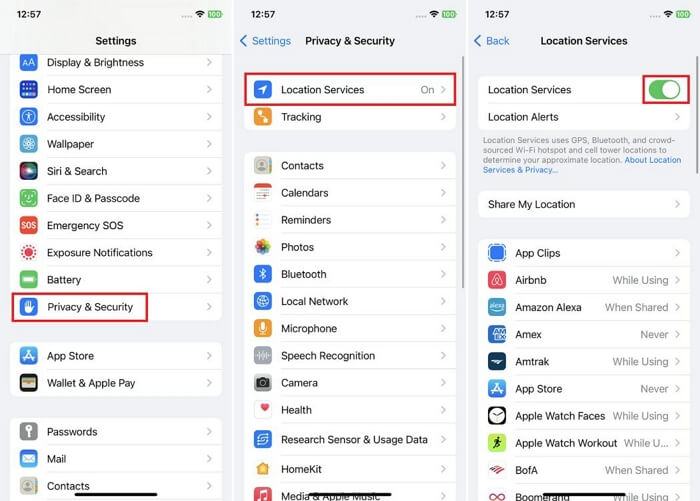
Schritt 3: Scrollen Sie zum Abschnitt „Apps“ und wählen Sie eine App aus, deren Zugriff auf Ihren Standort Sie einschränken möchten.
Schritt 4: Wählen Sie „Nie“, um die Freigabe Ihres Standorts in der App zu beenden.
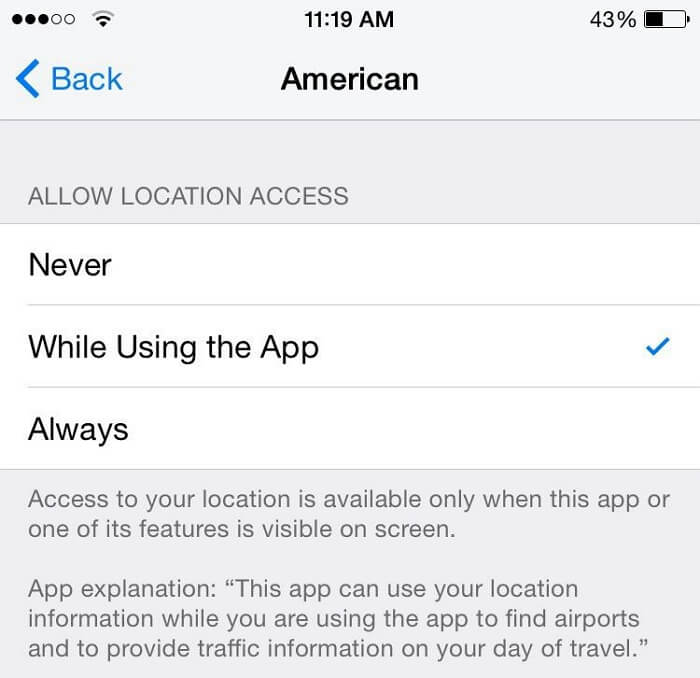
Teil 3: So verbergen Sie den Standort Ihres iPhone/iPad vor der Ortung, ohne das GPS auszuschalten
In bestimmten Szenarien müssen Sie möglicherweise Ihren Standort verbergen, ohne die GPS-Funktion auszuschalten.
Wenn Sie beispielsweise Ihren Standort über „Wo ist?“, iMessage oder Google Maps mit jemandem teilen, dieser aber Ihren tatsächlichen Standort nicht erfahren soll, müssen Sie Ihren Standort verbergen, ohne das GPS auszuschalten. Im Folgenden finden Sie die besten Vorgehensweisen.
Weg 1. Verwenden Sie den iWhere iPhone Location Changer
Eine schnelle und zuverlässige Möglichkeit, den Standort Ihres iPhone/iPads zu verbergen, ohne GPS auszuschalten, ist die Verwendung iWhere iPhone StandortwechslerDieses Tool ermöglicht einen nahtlosen Standortwechsel auf iPhone, iPad und iPod, ohne den regulären Betrieb Ihres Geräts zu beeinträchtigen. iWhere kann unter allen Umständen zum Standortwechsel verwendet werden. Egal, ob Sie Ihre Standortdaten schützen, Geobeschränkungen umgehen, Ihren Standort in Social-Media-Apps fälschen, AR-Spiele wie Pokémon Go spielen oder mehr.
Darüber hinaus bietet iWhere iPhone Location Changer viele interessante Funktionen, mit denen Sie Ihre Standortfälschung optimieren können. Von verschiedenen Standortfälschungsmodi, mit denen Sie Routen erstellen und Ihren iPhone-Standort verbergen können, bis hin zum Standortverlauf, der Ihnen die Anzeige besuchter Orte ermöglicht, und dem GPX-Dateiimport/-export zum einfachen Importieren und Exportieren Ihrer Lieblingsorte per GPX-Datei usw.
Hauptmerkmale
- Ändern Sie den aktuellen Standort auf Ihrem iOS-Gerät mit einem Klick.
- Passen Sie den Gerätestandort und die Spur an und führen Sie Ihre Lieblingsrouten aus, indem Sie GPX-Dateien importieren oder exportieren.
- Vier Modi zum Simulieren von GPS-Bewegungen mit benutzerdefinierten Routen und Geschwindigkeiten, darunter One-Stop-Modus, Multi-Stop-Modus, Joystick-Modus und anpassbare Geschwindigkeiten.
- Tricksen Sie ortsbasierte Apps wie AR-Spiele, soziale Plattformen usw. aus, ohne Ihr iPhone zu rooten oder zu jailbreaken.
Schritte zum Verbergen des iPhone/iPad-Standorts mit iWhere
Schritt 1: Installieren Sie iWhere
Öffnen Sie die offizielle iWhere-Website im Browser Ihres PCs oder Macs und installieren Sie die App „iPhone Location Changer“.
Schritt 2: Starten Sie die App
Starten Sie das Tool „iWhere Location Changer“ und verbinden Sie Ihr iPhone mit dem Computer. Klicken Sie anschließend auf „Start“, um die Verbindung herzustellen.

Schritt 3: Standort-Fälschungsmodus auswählen
Klicken Sie auf „Standort ändern“.

Schritt 4: iPhone-Standort fälschen
Suchen Sie ein Ziel, um den Standort Ihres iPhones auf der angezeigten Karte auszublenden. Geben Sie anschließend das Ziel in das Suchfeld oben links ein und klicken Sie auf „Änderung bestätigen“.

Weg 2. Aktivieren Sie den Flugmodus
Sie können den Flugmodus auf Ihrem iPhone oder iPad aktivieren, um Ihren Standort zu verbergen, ohne ihn auszuschalten. Dies verhindert jedoch, dass Sie Anrufe tätigen oder andere Vorgänge im Zusammenhang mit der Nutzung einer Netzwerkverbindung durchführen können.
So aktivieren Sie den Flugmodus auf dem iPhone/iPad.
Schritt 1: Gehen Sie zum „Kontrollzentrum“.
![]()
Schritt 2: Tippen Sie auf das „Flugzeug“-Symbol, um die Funktion zu aktivieren.
Darüber hinaus können Sie den Flugmodus in der App „Einstellungen“ deaktivieren.
Weg 3. Wechseln Sie zum Standort eines anderen iOS-Geräts
Wenn Sie ein ungenutztes iPhone haben, können Sie es als Standort verwenden. Diese Methode hat sich bei vielen Nutzern bewährt. Melden Sie sich dazu einfach mit Ihrer Apple-ID auf einem anderen iPhone in der „Wo ist?“-App an und wählen Sie „Dieses iPhone als Standort verwenden“. Gehen Sie dazu wie folgt vor:
Schritt 1: Öffnen Sie die App „Find My“ auf einem anderen iPhone als dem, das Sie zum Teilen Ihres Standorts verwenden.
Schritt 2: Melden Sie sich mit derselben Apple-ID auf Ihrem nicht genutzten iPhone bei „Wo ist?“ an.
Schritt 3: Tippen Sie auf die Registerkarte „Ich“ und wählen Sie „Dieses iPhone als meinen Standort verwenden“.
![]()
FAQs
Ist das GPS des iPhone immer eingeschaltet?
Nein, das GPS des iPhones ist nicht immer aktiviert. Die GPS-Funktion auf einem iPhone ist nur aktiv, wenn eine App verwendet wird, die Ortungsdienste benötigt, oder wenn die Ortungsdienste in den Einstellungen für bestimmte Apps aktiviert sind.
Was öffnet GPS auf dem iPhone?
Die Ortungsfunktion steuert die GPS-Funktionalität Ihres iPhones. Wenn die Ortungsfunktion deaktiviert ist, wird auch das GPS Ihres iPhones deaktiviert und umgekehrt.
Abschluss
Letztendlich sind die Schritte zum Deaktivieren von GPS auf dem iPhone oder iPad ziemlich einfach. Wie Sie dem Artikel entnehmen können, können Sie GPS entweder für bestimmte Apps oder für alle Apps auf Ihrem iPhone/iPad deaktivieren. Dafür sind keine technischen Kenntnisse erforderlich.
Wenn Sie sich jedoch dazu entschließen, den Standort auf dem iPhone/iPad zu verbergen, ohne die GPS-Funktion auszuschalten, können Sie auf die Verwendung von iWhere iPhone Standortwechsler. Es ist hinsichtlich der Wirksamkeit die beste Wahl.
